TwitterとFacebookを連携させよう!方法を画像付きで解説
注目記事!!
>>勝手にリツイートされる!これってスパム?解除方法を紹介!>>Vine【Reika、けみおに学ぶ使い方】面白く撮影する2つのコツ!

 こんにちは!
こんにちは!
記事担当のつるです^^
今回の記事では、
TwitterとFacebookを連携させよう!
方法を画像付きで解説という
内容をお届けしていきます。
その時の気分を
リアルタイムでつぶやくのがTwitter。
その日のできごとなどを
まとめて投稿するのがFacebook。
各々の使い方としては
このような感じになると思いますが。
別々につぶやくのは面倒だから、
1回のつぶやきでどちらにも
反映させるようにしたい!
このような時には、
TwitterとFacebookを連携させて、
手間を省くことができます。
Twitter→Facebookへ反映させる
Twitterのつぶやきをそのまま
Facebookに反映させる方法です。
この場合、
Facebookのつぶやきは
Twitterに反映されません。
また、連携する際は、
スマホではなくPCから行ってください。
まずは、
Facebookと連携させたい
Twitterアカウントにログインします。
次に、
プロフィール画像をクリックし、
「設定」を選択します。
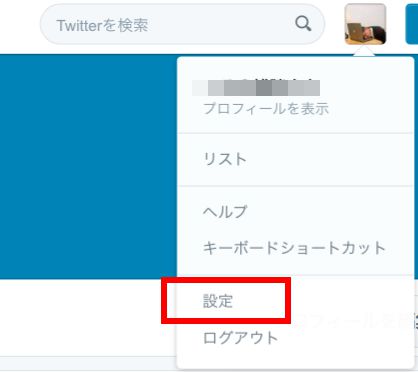
左のメニューから
「アプリ連携」をクリックしたら、
「Facebookと連携する」をクリック
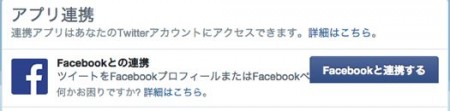
この時、
Facebookにログインしていない場合は、
ログイン画面が表示されます。
ログインが完了すると、
Twitterは次の情報を受け取ります
という確認画面が表示されるので、
右下の「OK」をクリック
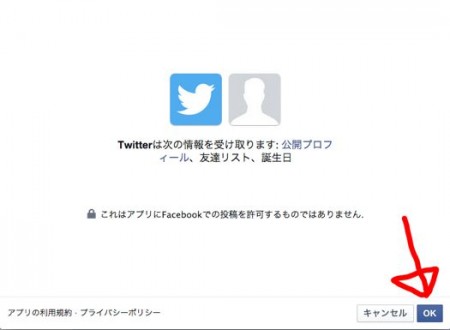
次に公開範囲を設定できるのですが、
左下の「▼」をクリックすると、
公開、友達、自分のみ、カスタムから
選択することができます。
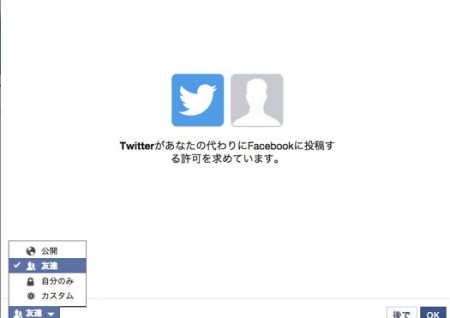
OKを押したら、
リツイートをFacebookに投稿する、
Facebookプロフィールに投稿するに
チェックが入った状態の
アプリ連携画面が表示されます。
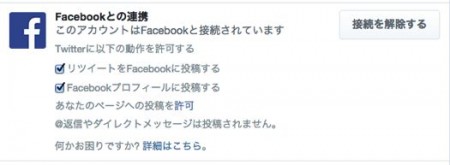
連携を解除したい場合は、
「連携を解除する」をクリックすればOK
ワンクリックで解除できます。
この情報は知ってますか?

Facebook→Twitterへ反映させる
Facebookに投稿したものを
そのままTwitterへ反映させる方法です。
140文字以上の投稿は
途切れてしまうので注意しましょう。
以下のURLにアクセスし、
「プロフィールとTwitterをリンク」を
クリックします。
>>https://www.facebook.com/twitter/

Facebookがあなたのアカウントを
利用することを許可しますか?という
画面が表示されるので、
「連携アプリを認証」をクリック
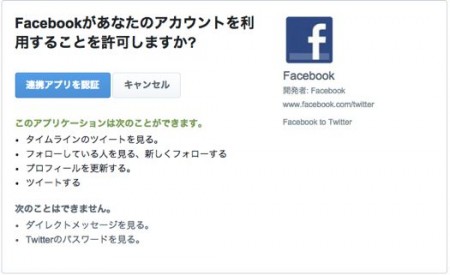
これで設定は完了なのですが、
初期の状態では全ての投稿に
チェックが入っています。
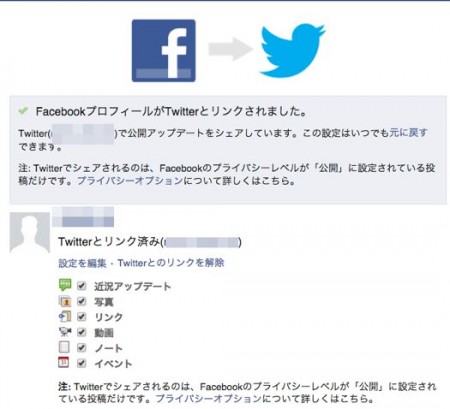
近況アップデートのみに
チェックが入っていれば
投稿がTwitterに反映されるので、
不要なものは外しておきましょう。
最後に
いかがだったでしょうか?
TwitterとFacebookを連携させよう!
方法を画像付きで解説という内容を
お届けしてきました。
手順自体は難しいことはなく、
画面に支持される通りに進んでいけば
設定できると思います。
TwitterからFacebook、
FacebookからTwitterへ
反映させる方法は異なっているので、
その点だけ注意しましょう。
また、
以下のページではFacebookに関する
使い方や最新情報、面白話などと
随時紹介しています。
当サイトと併せて読んでいただけると、
よりSNSの使い方に幅がでると思います^^


![Twitter ユーザー名を確認・変更する方法[iPhone/Android]](https://twitter-lib.jp/wp-content/uploads/2014/09/2588845-150x150.jpg)
![Twitter 通知音(着信音)を消す設定方法[iPhone/Android]](https://twitter-lib.jp/wp-content/uploads/2014/05/PAK86_kusoyarareta20140125500-150x150.jpg)
![Twitter 通知音(着信音)を変更する設定方法[iPhone/Android]](https://twitter-lib.jp/wp-content/uploads/2014/05/OZP68_namennayo500-150x150.jpg)

![Twitter プロフィール検索の方法と各種設定[iPhone/Android]](https://twitter-lib.jp/wp-content/uploads/2014/05/Screen_Shot_2013-11-20_at_12.42.51_PM-150x150.jpg)
















